联想电脑如何对win7重装 联想电脑win7怎么重装系统
在重装联想电脑的Win7系统时,你可以选择在线重装系统的方法。前提是你的电脑能正常启动,并且有稳定的网络。满足这两项条件后,你就可以开始了。现在市面上有很多这些重装系统工具,小编推荐本软件,简单、安全、免费,不管是有经验的,还是电脑小白用户,都适合使用。
一、所需工具
一键简单、免费的装机工具:在线电脑重装系统软件(点击红字下载)
二、注意事项
1、运行装机软件前退出电脑杀毒软件和防火墙,以免被拦截。
2、在开始重装系统前,确保您已经备份了电脑C盘的重要文件。因为大部分情况下,系统重装涉及到对系统盘(通常是C盘)的格式化,相关数据会丢失。
3、由于在线重装系统需要下载系统镜像文件,所以确保您的网络连接是稳定的,以避免在下载过程中发生中断。
三、重装win7具体步骤
1、在装机首页点击“立即重装”进入下一步。
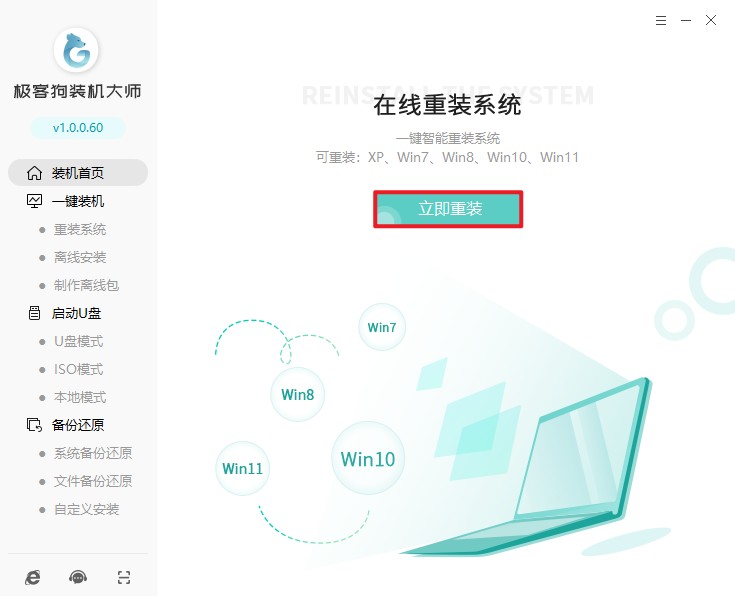
2、根据您的需求,选择合适的系统版本。
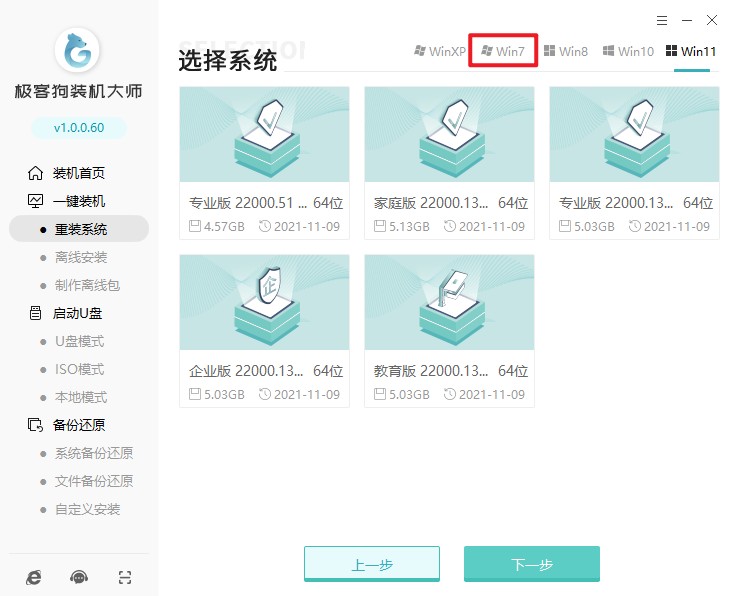
3、装机软件提供了常用软件的下载选项,您可以根据需要进行选择。
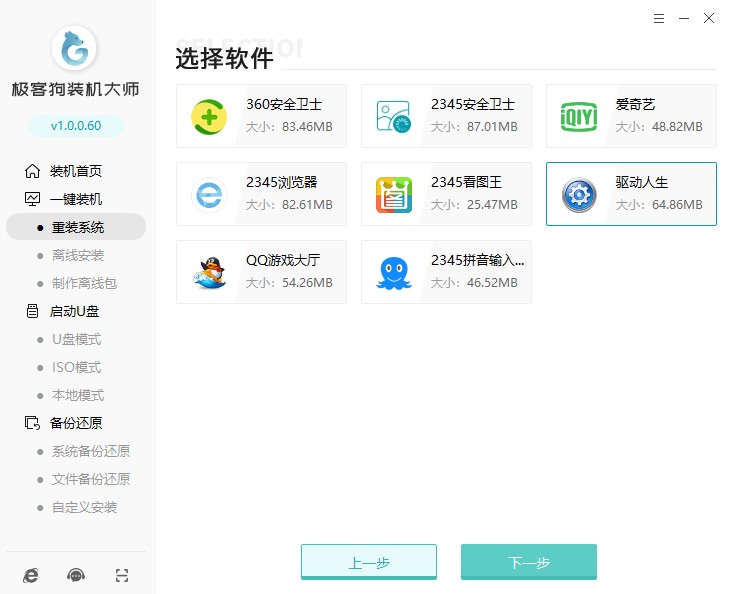
4、重装系统默认格式化C盘的相关数据,请选择以下重要的资料备份,以免丢失!
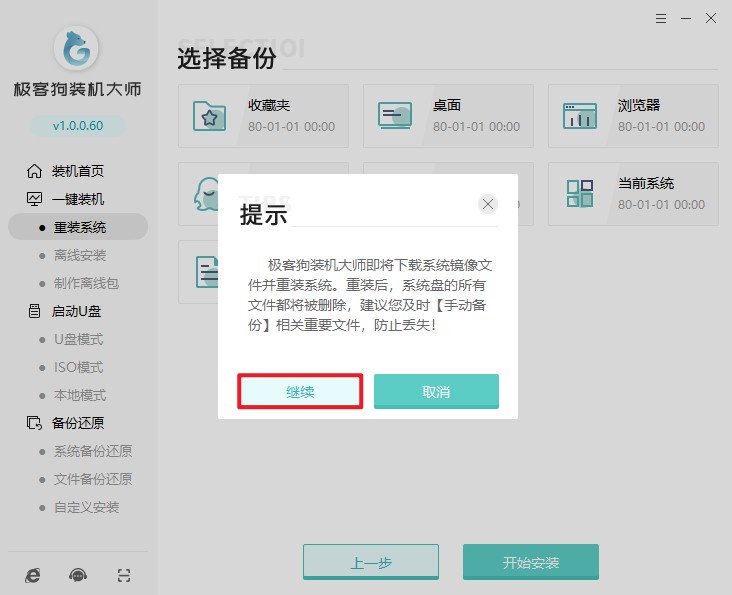
5、接下来,装机软件开始下载系统,您只需要耐心等待。下载完成后会自动帮助我们部署当前下载的系统。
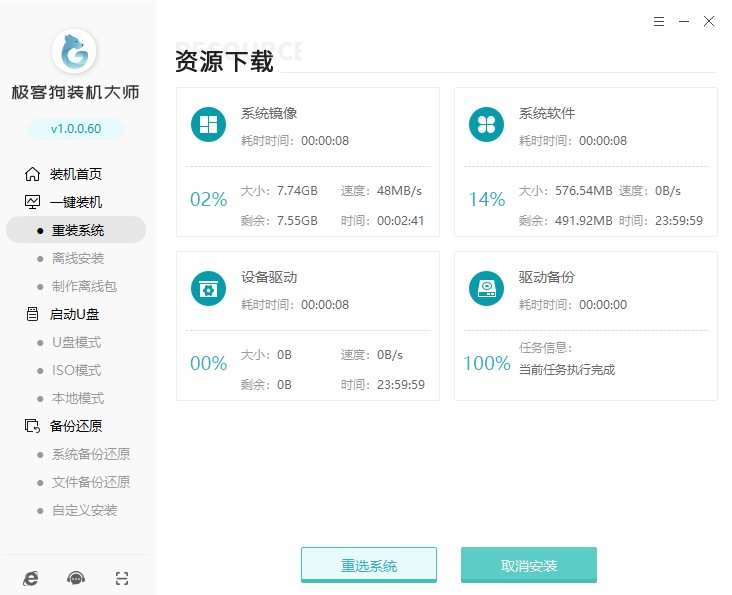
6、部署完成后会提示我们重启电脑,选择立即重启,重启的过程中选择PE系统进入。
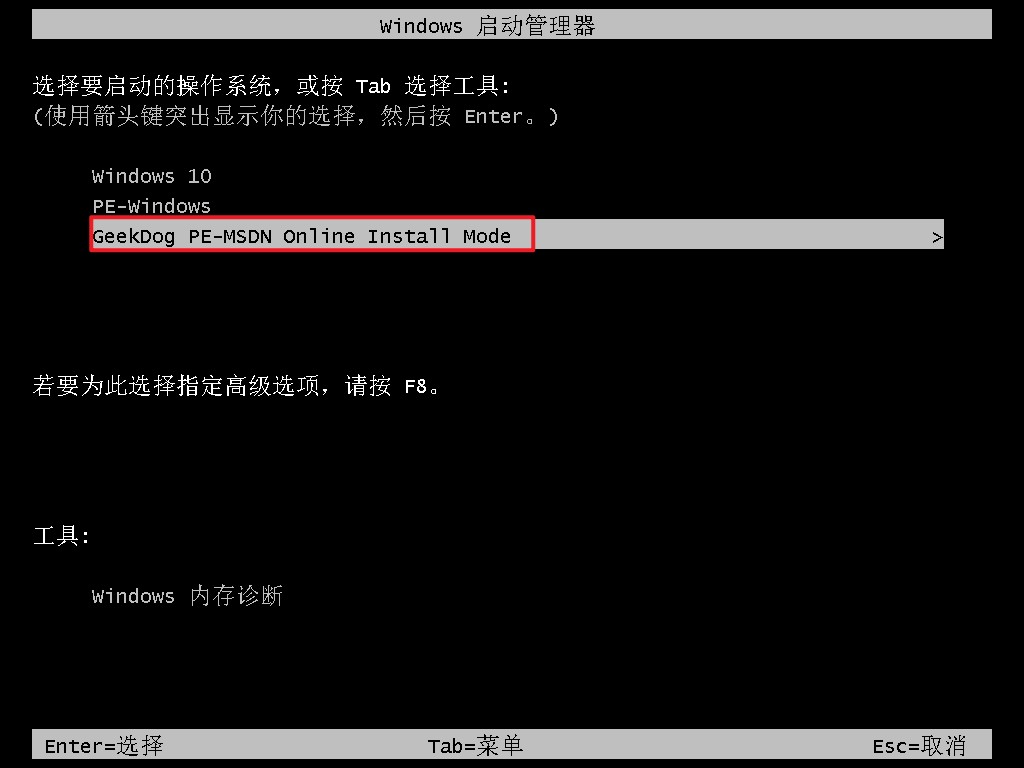
7、在PE系统中,无需任何操作,等待装机软件自动安装系统完成,之后电脑自动重启。
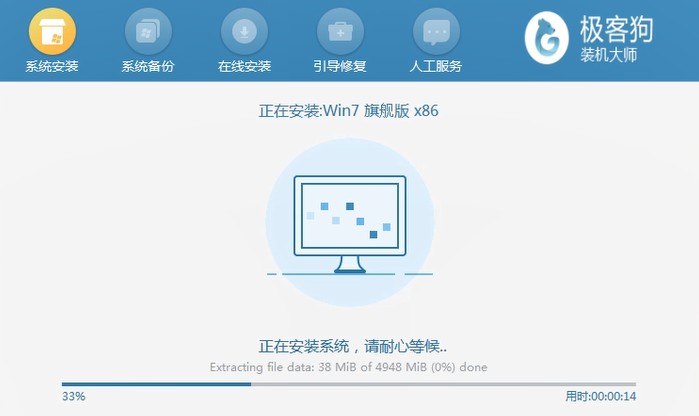
8、装机软件自动对系统进行部署,并安装驱动与软件,稍等片刻就可以使用系统了。

四、电脑常见问题
a、进入pe后鼠标键盘失灵不能用怎么办
1、检查USB接口:首先,请确认鼠标和键盘是否连接到正确的USB端口。如果您同时连接了多个USB设备,尝试更换端口看看问题是否得到解决。
2、BIOS设置:进入BIOS设置,确保USB鼠标和键盘选项已启用。在某些情况下,可能需要将USB设置为第一启动项。
3、恢复BIOS默认设置:如果上述方法不奏效,您可以尝试恢复BIOS的出厂设置。这样做可能会清除其他自定义设置,但有时能解决与硬件兼容性相关的问题。
4、检查鼠标和键盘驱动:确保您的鼠标和键盘驱动程序是最新的,并且与您的操作系统兼容。
5、联系专业人士:如果您尝试了以上所有方法仍然没有解决问题,建议您联系专业人士进行检查和维修。这可能涉及到硬件问题,需要专业的诊断和解决方案。
b、win7系统安装好后无法正常进入是怎么回事
1、使用系统恢复选项:重启电脑,在出现Windows图标时按下F8键,进入系统高级选项菜单。您可以选择“最后一次正确配置”来尝试还原到您上次正常开机时的系统状态。如果这个方法不奏效,您还可以再次按下F8键,选择进入安全模式。在安全模式下,系统会自动修复被损坏的注册表,这可能会解决因注册表问题导致的启动故障。
2、重置系统或卸载显卡驱动:如果您怀疑是显卡驱动或其他更新导致的启动问题,您可以尝试重置系统或卸载最新的显卡驱动。通常,按住键盘上的F8键进入高级启动选项,然后选择“安全模式”以禁用可能导致问题的显卡驱动。
3、使用U盘启动盘:如果上述方法都无法解决问题,您可能需要使用U盘启动盘来恢复系统。首先,在另一台电脑上制作好系统U盘启动盘,然后插入U盘并重新启动有问题的电脑。按照提示进行操作,这通常包括选择U盘作为启动设备和加载系统恢复工具。
现在你知道,联想电脑win7怎么重装系统了吧?总的来说,重装联想电脑的Win7系统是一个相对简单但需要谨慎操作的过程。在线重装系统工具为我们提供了一个快速、方便的解决方案,特别是对于那些不熟悉操作系统安装的用户来说,这无疑是一个福音!
原文链接:https://www.jikegou.net/win7/3839.html 转载请标明
极客狗装机大师,系统重装即刻简单
一键重装,备份还原,安全纯净,兼容所有

